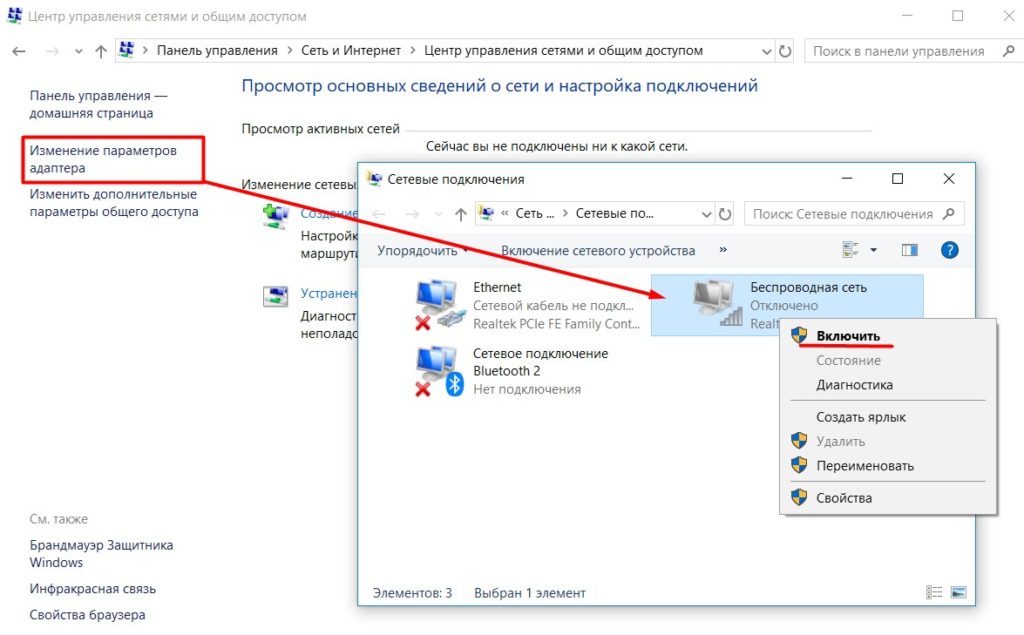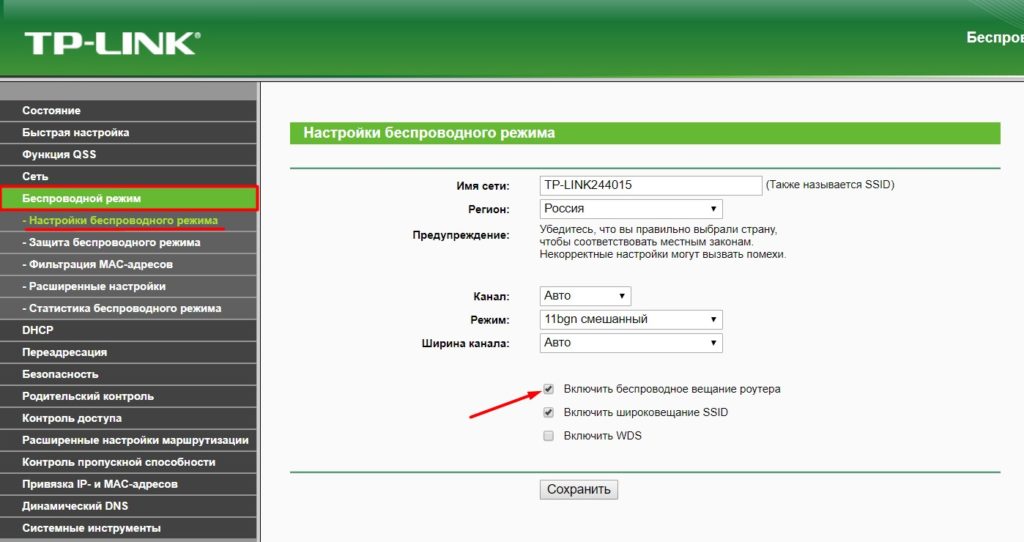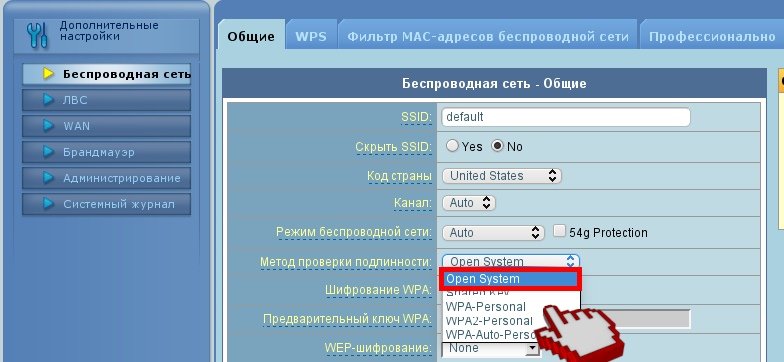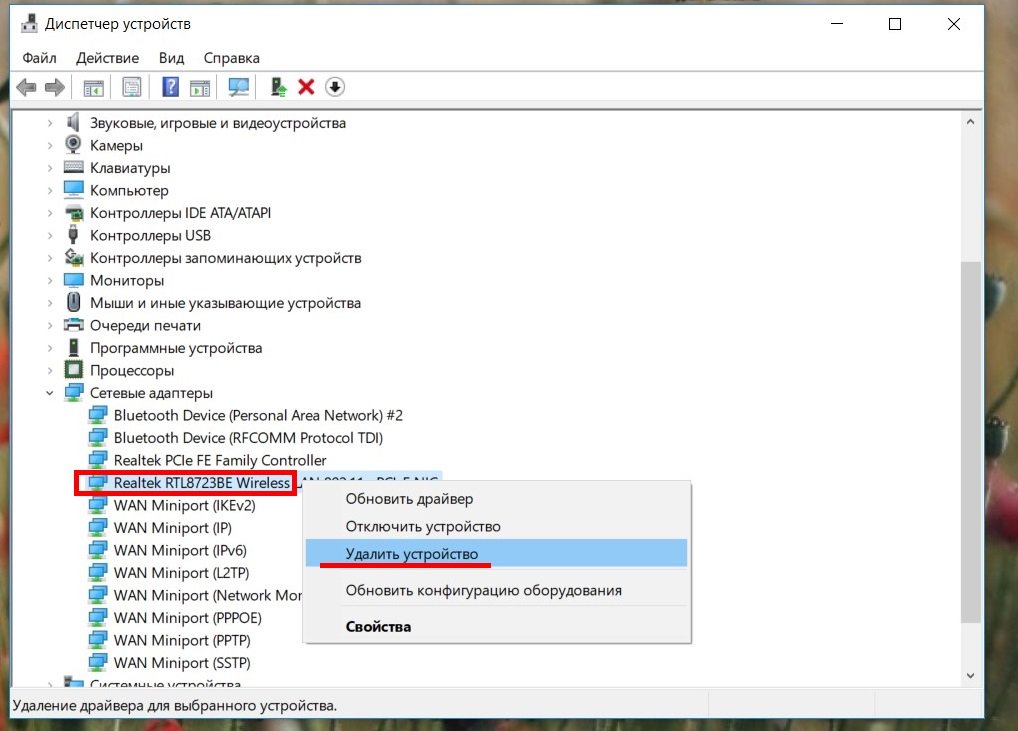На чтение 7 мин Просмотров 33.3к. Опубликовано
В работе беспроводной сети могут возникнуть проблемы, когда компьютер либо совсем не видит Вай-Фай, либо в перечне ближайших доступных сетей отсутствует лишь точка доступа конкретного пользователя. Причин этому может быть несколько, и устраняются они различными способами.
Содержание
- Первоначальные действия
- Дальнейшие действия
- Сложности в сети
- Проблема с роутером
- Проблема с программным обеспечением
- Неисправный адаптер
- Исправление неисправности при помощи службы автонастроек WLAN
- Другие методы устранения проблем
Первоначальные действия
Прежде всего, следует перезагрузить роутер или компьютер, на котором исчезла связь. Нужно убедиться в правильности введения пароля и отключении «Caps Lock». Если кодовое слово введено правильно, но компьютер не может подключиться, то неисправность вызвана другими причинами.
Если на компьютере не видны никакие точки доступа, то нужно убедиться в активности беспроводного адаптера. Для этого с клавиатуры набирается комбинация Fn+F3 (на разных моделях могут быть различные сочетания Fn+F2 или Fn+F5). Для эффективной работы комбинаций кнопок нужно позаботиться об установке драйверов на клавиатуру. Старые модели для возможности обнаружения сети Wi-Fi могут иметь специальную кнопку.
Дальнейшие действия
Если подключение к сети после произведенных выше манипуляций отсутствует, нужно определиться с конкретной причиной возникновения неполадок. Wi-Fi-соединение может пропасть после длительного активного состояния или из-за выполнения некоторых манипуляций с компьютерной аппаратурой. При возникновении неисправности со стороны операционной системы происходит подача сигналов об ошибке в виде сведений о том, что интернет-адаптер неактивен.
Для подключения Wi-Fi необходимо определить первоисточник проблемы, вызвавшей исчезновение интернет-соединения и предпринять действия по ее устранению.
Сложности в сети
Если интернет отсутствует даже при наличии установленных драйверов к клавиатуре и включённом модуле Вай-Фай, следует выполнить такие действия:
- Открыть «Панель управления».
- Перейти к пункту «Сети интернет».
- Нажать «Центр управления сетями и общим доступом» и слева выбрать «Изменения параметров адаптеров». Там будут перечислены все адаптеры.
- Перейти к пункту «Беспроводная сеть». Если там имеется значок серого цвета с надписью «Отключено», то в системном трее отсутствует знак Вай-Фай, поэтому не происходит никаких действий. Следует перевести его во включённое состояние (правым кликом мыши перейти к контекстному меню и выбрать «Включить»). Вай-Фай соединение станет активным.
В случае ошибки может помочь использование запуска «Диагностика сетей Windows» (нажать правой кнопкой мыши по «Беспроводной сети» и выбрать пункт «Диагностика»). Исправление ошибок в данном случае будет выполняться самой системой автоматически.
Проблема с роутером
Если проблема состоит в том, что конкретный роутер не раздаёт Wi-Fi, то потребуется выполнение следующих действий:
- В настройках роутера проверить работу Вай-Фай-адаптера. С этой целью нужно открыть веб-браузер, а в адресную строку ввести http://192.168.1.1 или http://192.168.0.1
При неудачной попытке могут помочь сведения в отношении IP-адреса и авторизации для захода на сайт, которые находятся на наклейке, расположенной с другой стороны корпуса роутера, либо на сайте изготовителя. - На странице роутера следует отыскать «Расширенные настройки» и перейти по вкладке «Wi-Fi и сетевые настройки». В роутерах фирмы TP-LINK следует перейти во вкладку «Беспроводной режим», а далее «Настройки беспроводного режима».
- Поставить галочку «Включить беспроводное соединение». Если такая отметка там уже имеется, а неисправность всё ещё присутствует, то остаётся выполнить смену рабочего канала роутера.
- Чтобы не пользоваться методом смены канала вслепую, можно использовать программу «inSSIDer for Home», осуществляющую анализ диапазона частот канала. Параметры американского стандарта функционирования Wi-Fi — 1-11 каналы. В большинстве своём устройства могут работать на данных каналах. Диапазон свободных каналов — с 11 по 13. Если настройки изменяются, их необходимо сохранить. Как правильно выбрать канал роутера, читайте подробнее тут.
- В роутерах Asus для отказа от шифрования используют настройку, называемую «Метод проверки подлинности». Тут нужно поменять на «Open System».
Сложность в подключении к Wi-Fi может возникнуть из-за длины ключа в поле «Предварительный ключ WPA». Если он превышает 20 символов, то роутер перестаёт работать с ключом такой длины. Предпочтительный размер ключа — не более 12-13 символов. Этот ключ ничто иное, как пароль для подключения ваших Wi-Fi устройств к сети Интернет.
Тут же можно выполнить обновление прошивки из раздела «Администрирование».
Проблема с программным обеспечением
При включённом «Восстановлении системы» в Windows, журнал будет содержать точки восстановления для отката системы. Можно сделать возврат операционной системы на дату с рабочей сетью и обнаруженными подключениями. Сделайте выбор состояния, нажмите «Далее» и действуйте в соответствии с инструкциями на экране вашего компьютера.
Wi-Fi пропадает во время обновления операционной системы. По этой причине после полученных обновлений переустанавливается программа (в том числе и для беспроводной связи). После этого компьютер сможет видеть всё необходимое.
Неисправный адаптер
Если все испробованные способы не помогли, и ПК не обнаруживает Вай-Фай сеть, то возможен выход из строя беспроводного адаптера. Он может перегореть при эксплуатации, так как нуждается в хорошем охлаждении. Сгоревшее приспособление не отображается в «Диспетчере устройств», данную проблему выдаст «Диагностика Windows». Потребуется ремонт либо замена адаптера.
Для удаления адаптера нужно выполнить следующие действия:
- Через «Панель управления» зайти в «Диспетчер устройств».
- Перейти к «Сетевым адаптерам». Для удаления беспроводного устройства нужно нажать на него правой кнопкой мыши и выбрать «Удалить устройство».
- После этого необходимо обновить конфигурацию оборудования, нажав правой кнопкой мыши на «Сетевые адаптеры» и выбрав соответствующий пункт из появившегося контекстного меню.
- После осуществления указанных действий поиск беспроводного устройства будет проходить в автоматическом режиме, а системой будет предложена установка необходимых драйверов. В результате возобновится подключение компьютера к сети.
- Если автоматический поиск драйверов не дал результата, можно посетить официальный сайт изготовителя компьютера либо поискать в составе его комплекта компакт-диск, содержащий работающий драйвер.
- Когда драйвер будет установлен, нужно включить модуль-Вай-Фай и проверить его рабочее состояние. Если все активировано, проблема исчезновения сети будет решена.
Если свойства адаптера содержат пункт «Включить», то он должен быть активирован. После этого информация об отсутствии Вай-Фай в сетевом подключении не будет появляться. В таком случае не потребуется удалять и восстанавливать устройство.
Исправление неисправности при помощи службы автонастроек WLAN
Службой автоматических настроек выполняется определение порядка действий в настройках, регулировании и работе локальных сетей. С помощью этой службы создаётся виртуальная точка доступа беспроводной сети, после чего компьютер применяется как роутер. Функционирование компьютерной техники может происходить без включения функции WLAN, при этом не будет раздачи Wi-Fi.
Запускается WLAN с помощью двух методов:
- С помощью «Панели управления». Открыть её, а далее:
- С помощью отключения опции в свойствах автоматических настроек (включение автонастройки доступно лишь с помощью параметров системы). С этой целью необходимо:
Другие методы устранения проблем
Если перед появлением неполадки Вай-Фай имел рабочее состояние, для устранения неполадок потребуется:
- отключить маршрутизатор на 20 секунд с дальнейшим подключением оборудования;
- устранить неисправности с интернет-соединением нажатием по перечёркнутому значку Вай-Фай (если причина поломки — ОС Windows);
- выполнить проверку включения беспроводного сетевого соединения в подразделе «Изменение параметра адаптера» из раздела «Центр управления сетями и общим доступом» в «Панели управления»;
- включить аппаратный переключатель Wi-Fi в оборудовании компьютера, если он находится в выключенном состоянии (процесс переключения может осуществляться при определённом сочетании кнопок).
Из перечисленных способов устранения неисправности, когда компьютер не видит Вай-Фай, пользователь наверняка сможет подобрать наиболее подходящий. Возможно, придется попробовать несколько методов, прежде чем проблема будет решена. В любом случае, у каждого способа несложный алгоритм, доступный даже новичкам и не способный нанести вред компьютеру.
Мы уже рассматривали решения множества проблем, которые могут возникнуть при подключении ноутбука к Wi-Fi сети, или в процессе пользования. Но, есть одна популярная проблем, о которой я еще не писал. Это когда ноутбук не видит Wi-Fi сеть. В принципе, проблема относится не только к ноутбукам, но и к стационарным компьютера, которые подключены к Wi-Fi через адаптер (внешний, или внутренний). С проблемой, когда ноутбук не видит Wi-Fi, можно столкнутся в Windows XP, Windows 7, Windows 8, Windows 10, и даже в Windows 11. Если у вас установлена Windows 10, и компьютер не видит ваш роутер, то смотрите отдельную инструкцию: Windows 10 не видит Wi-Fi сети. А если у вас установлена Windows 11, то смотрите эту статью: Windows 11 не видит Wi-Fi сети. Так как решения там практический одинаковые, то не важно, на какой системе работает ваш ноутбук. Сейчас мы попробуем разобраться, почему же ноутбук не видит беспроводные сети, на примере Windows 7.
Прежде, чем перейти к каким-то настройкам, давайте попробуем разобраться, какая проблема конкретно у вас. Есть два варианта:
- Когда в списке доступных для подключения сетей не отображается ни одна Wi-Fi сеть. То есть, компьютер вообще не находит Wi-Fi. Но, вы уверены, что в радиусе есть беспроводные сети. Другие устройства их видят.
- И когда ноутбук не видит только вашу Wi-Fi сеть, а другие, соседние сети видит.
На такие две части я разделю эту статью. Можете сразу переходить к необходимому разделу с решением вашей проблемы.
Важный момент! Вам нужно проверить, раздает ли ваш роутер Wi-Fi сеть. Нужно убедится в том, что ноутбук находится в радиусе действия Wi-Fi сети. Если другие устройства, которые находятся рядом с компьютером видят беспроводные сети, а компьютер нет, тогда смотрите эту статью дальше. Если вы подозреваете, что проблема в роутере, то читайте эту статью: Роутер не раздает интернет по Wi-Fi. Что делать?
Еще один важный момент. Если у вас на компьютере ошибка «Нет доступных подключений», и красный крестик возле значка подключения к Wi-Fi, то по решению этой ошибки есть отдельная инструкция для Windows 7.
Почему ноутбук не видит беспроводные сети (ни одной)?
Самые популярные причины:
- В радиусе нет доступных сетей (это мы уже исключили)
- Не установлен драйвер беспроводного адаптера, и поэтому он не может находить беспроводные сети. Или драйвер установлен, но работает неправильно.
- Wi-Fi на ноутбуке просто выключен.
- Бывает, что Wi-Fi приемник просто неисправен, или отключен (например, во время чистки ноутбука от пыли).
Но, чаще всего, конечно же проблема в выключенном беспроводном адаптере, или в отсутствии нужного драйвера. Это мы сейчас и рассмотрим.
Для начала, я бы советовал просто попробовать подключить свой ноутбук к беспроводной сети по этой инструкции. И отдельная инструкция по подключению в Windows 10 и Windows 11. Возможно, у вас все получится, и не понадобится копаться в настройках.
Проверяем драйвер беспроводного адаптера
Если у вас на панели уведомлений отображается значок подключения в виде компьютера с красным крестиком, то драйвер скорее всего не установлен.
Что бы проверить, нам нужно зайти в диспетчер устройств. Откройте меню Пуск, нажмите правой кнопкой мыши на Компьютер, и выберите Управление. В новом окне перейдите на вкладку Диспетчер устройств. Откройте раздел Сетевые адаптеры, и посмотрите, есть ли там адаптер, в имени которого есть слова «Wi-Fi», или «Wireless». Выглядит это примерно вот так:
Если такого адаптера там нет, как правило, в таком случае там отображается только один адаптер (сетевая карта), то его нужно установить. Если он там есть, то он должен быть без каких либо значков, как у меня на скриншоте выше. Если возле Wi-Fi адаптера есть какой-то значок, то нажмите на него правой кнопкой мыши, и выберите Задействовать. Скорее всего, вам придется установить необходимый драйвер. У нас есть отдельная инструкция по установке: https://help-wifi.com/raznye-sovety-dlya-windows/kak-ustanovit-drajvera-na-wi-fi-adapter-v-windows-7/.
Если же с драйвером все в порядке, то давайте проверим включен ли Wi-Fi на вашем компьютере.
Нажмите правой кнопкой мыши на значок подключения к сети, и выберите Центр управления сетями и общим доступом. Затем, выберите Изменение параметров адаптера.
Дальше нажмите правой кнопкой мыши на адаптер Беспроводное сетевое соединение (или Беспроводная сеть), и выберите Включить.
После этого, компьютер должен увидеть беспроводные сети, и вы сможете без проблем подключится к своей Wi-Fi сети.
Возможно, у вас беспроводные сети выключены сочетанием клавиш на ноутбуке. Нужно проверить, более подробно об этом я писал в статье: как включить Wi-Fi на ноутбуке с Windows 7?. Если у вас «десятка»: как включить Wi-Fi в Windows 10. Для Windows 11 так же есть отдельная инструкция: Wi-Fi в Windows 11: как включить, почему нет кнопки Wi-Fi, нет настроек и адаптера «Беспроводная сеть»?.
После этих действий, у вас все должно заработать. Главное, что бы появился значок Wi-Fi сети с желтой звездочкой, это значит, что есть доступные для подключения сети.
Ноутбук не видит мой Wi-Fi, а другие видит. Решение проблемы.
Если выше мы рассматривали ситуацию, когда на ноутбуке вообще не отображаются беспроводные сети, то сейчас мы разберемся из-за чего ноутбук не видит только одну, нужную нам Wi-Fi сеть. А другие сети, соседние, отображаться в списке доступных. Такая проблема чаще появляется на мобильных устройствах: смартфонах и планшетах. Но, компьютеры не исключение.
В таком случае, проблему уже нужно искать на стороне Wi-Fi роутера. Практически всегда, решение одно и то же: смена канала Wi-Fi сети. Если роутер сам, или вы в ручном режиме выставили в настройках статический 13 канал, то компьютер сеть скорее всего не увидит. Поэтому, нужно проверить, и сменить канал в настройках роутера. Как сменить канал на разных маршрутизаторах, я писал в статье: Как найти свободный Wi-Fi канал, и сменить канал на роутере?
Вот для примера, смена канал на Tp-Link. Сменить его можно настройках, на вкладке Wireless (Беспроводной режим). Попробуйте поставить статический канал (только не ставьте 12 и 13), или установите Auto.
Не забудьте сохранить настройки и перезагрузить роутер. После этого, ваша домашняя сеть должна появится в списке доступных.
Если не помогает, то можно еще сменить имя Wi-Fi сети. Сделать это так же можно в настройках, на вкладке с настройками беспроводной сети.
Еще один совет: попробуйте поднести свой ноутбук ближе к роутеру, или наоборот. Возможно, в этом проблема. Часто бывают случаи, когда Wi-Fi ловит вообще вблизи от роутера, а на небольшом расстоянии не работает. Это конечно же не нормально, но какого-то конкретного решения я не знаю. Снова же, нужно пробовать экспериментировать с каналами.
Обновление: заметил, что подобные проблемы возникают еще в тех случаях, когда Wi-Fi сеть работает в диапазоне 5 ГГц, а ноутбук просто не поддерживает этот диапазон и соответственно не видит данную Wi-Fi сеть. Я уже отвечал на вопрос почему ноутбук, смартфон, или планшет не видит Wi-Fi сеть 5 GHz.
Много людей пользуется беспроводным подключением к Интернету через Wi-Fi роутер. Это очень удобно, особенно если потребитель пользуется несколькими различными устройствами, требующими доступ к «всемирной паутине». Однако нередко бывает так, что какое-либо устройство не видит Wi-Fi сеть или перестало ее определять спустя какое-то время. Причины возникновения подобной проблемы могут быть разными. Ведь сбой мог произойти в работе не только Wi-Fi роутера, но и самого устройства, подключаемого к маршрутизатору. В данной статье мы расскажем Вам, на что следует обратить внимание, если устройство не видит сеть Wi-Fi.
Содержание
- Компьютер не видит Wi-Fi
- Основные причины, из-за чего ПК не видит Wi-Fi
- Windows не видит Wi-Fi
- Windows 10 не видит Wi-Fi
- Windows 7 не видит Wi-Fi
- Ubuntu Linux не видит Wi-Fi
- Ноутбук не видит Wi-Fi
- Ноутбук с Windows не видит Wi-Fi
- Ноутбук с macOS не видит Wi-Fi
- Телефон не видит Wi-Fi
- Android смартфон не видит Wi-Fi
- iPhone не видит Wi-Fi
- Планшет не видит Wi-Fi
- Телевизор не видит Wi-Fi
Компьютер не видит Wi-Fi
Стационарный компьютер популярно использовать как дома, так и в офисе. Ведь эта техника характеризуется отличной производительностью (при правильной сборке), многозадачностью (одновременно может выполнять несколько различных функций) и вариативностью эксплуатации (можно использовать для работы, отдыха и развлечений). Естественно, многие потребители подключают ПК к Интернету. И нередко подключение осуществляют по беспроводной связи. Вследствие чего, кто-то может столкнуться с проблемой – компьютер не видит Wi-Fi сеть.
Причины могут быть разными. Однако предварительно стоит отметить, что стационарные ПК, обычно, штатно не оснащаются Wi-Fi адаптером. Это устройство следует докупить отдельно и подключить его к персональному компьютеру. Только тогда обычный ПК сможет использовать беспроводное подключение к Интернету. И как бы это странно не звучало, но некоторые потребители допускают подобную оплошность, считая, что достаточно купить Wi-Fi роутер и компьютер можно будет подключить к нему без использования кабеля (при условии, что Wi-Fi адаптер для ПК отсутствует).
С подобной проблемой сталкиваются очень редко, в основном, неопытные потребители и только при первом подключении компьютера к Интернету по Wi-Fi. Поэтому если Вы только подключаете ПК к роутеру, то проверьте наличие адаптера беспроводной сети и надежность его соединения. Если Wi-Fi адаптера для ПК нет, тогда его стоит докупить. Также можно подключить компьютер к Wi-Fi роутеру проводным способом. Это поможет временно решить проблему доступа компьютера к сети Интернет.
Основные причины, из-за чего ПК не видит Wi-Fi
Если Вы уверены, что к персональному компьютеру подключен адаптер (например, Вы прекрасно знаете, как подключить компьютер к вайфаю, причем убеждены, что ранее подключение было активно и Вы уже пользовались беспроводным интернетом с ПК), то причина, из-за которой компьютер не видит Wi-Fi, может заключаться в следующем:
- Нарушение подключения адаптера. Wi-Fi адаптер плохо присоединен к порту, устройство установлено не до конца, загрязнились или окислились контакты, сгорел разъем. Нужно отсоединить адаптер, проверить и протереть контакты, заново подсоединить к ПК. Если Wi-Fi адаптер USB-типа, то можно попробовать подключить к другому порту.
- Нарушение подключения роутера. Частая проблема, обычно, возникает из-за того, что потребитель отключил роутер и забыл об этом. Поэтом изначально стоит проверить подключен ли маршрутизатор к розетке, подсоединен ли сетевой кабель, нажата ли кнопка включения.
- Сбой в работе роутера. При долгосрочном использовании маршрутизатора в его работе могут появиться различные перебои. Стоит попробовать перезагрузить роутер, а также проверить настройки в Web-интерфейсе маршрутизатора. Также может понадобиться обновление прошивки Wi-Fi роутера.
- Сбой в работе программного обеспечения. Часто Wi-Fi может не работать из-за сбоя ПО (поражение вирусом, случайное удаление ПО, отсутствие драйвера и т.д.). Нужно обновить или заново скачать и установить драйвер беспроводного интернет-подключения. Также для некоторых Wi-Fi адаптеров может потребоваться установка оригинальной программы, соответствующей модели устройства.
- Отсутствие Wi-Fi связи. Если в окне беспроводных подключений не можете обнаружить нужную Wi-Fi сеть, то возможно роутер недостаточной мощности и банально не достает до приемника, установленного в компьютере. Еще как вариант, роутер отключен или сломан.
Стоит отметить, что в отсутствии Wi-Fi сигнала провайдер не виноват. Отсутствие интернета и Wi-Fi – это разные понятия. Поэтому даже при отсутствии интернета, Wi-Fi будет поступать от роутера к приемнику. Хотя доступа к сети все же не будет.
Windows не видит Wi-Fi
Если компьютер с операционной системой Виндовс не видит Wi-Fi, при этом сеть 100% рабочая (другое подключенное устройство работает нормально), то нужно обратить внимание на программное обеспечение для беспроводного подключения к сети. Для этого необходимо найти нужное подключение в диспетчере устройств, проверить его наличие и работоспособность. У каждой версии ОС есть некоторые отличии в открытии соответствующего раздела. Поэтому для Windows 10 и Windows 7 приведем различные инструкции.
Windows 10 не видит Wi-Fi
Если компьютер с Виндовс 10 не видит Wi-Fi, то найти драйвер и проверить его можно следующим образом:
- нажмите правой кнопкой мыши (ПКМ) по меню «Пуск»;
- выберите «Диспетчер устройств» и откройте его;
- кликните по разделу «Сетевые адаптеры»;
- найдите в списке подключенный Wi-Fi адаптер.
Если Вы не смогли обнаружить соответствующее подключение, то нужно найти и скачать драйвер Wi-Fi адаптера для ПК. Однако если драйвер беспроводного интернета установлен, но сети по-прежнему нет, то попробуйте программно отключить устройство и заново его подключить (Mouse 2 по драйверу => выбрать «Отключить устройство»). Либо попытайтесь обновить драйвер Wi-Fi адаптера следующим образом:
- нажмите правой кнопкой мыши по драйверу адаптера;
- выберите «Обновить» и дождитесь процесса обновления.
Еще можно нажать на «Свойства», перейти на вкладку «Драйвер» и в этом окне кликнуть по кнопке «Обновить драйвер». Если сеть по-прежнему отсутствует, то проверьте программное включение беспроводного сетевого соединения. Чтобы это осуществить, сделайте следующее:
- нажмите ПКМ по иконке сети, находящейся на панели задач в области уведомлений (справа);
- выберите «Открыть параметры сети и Интернет»;
- найдите и откройте «Центр управления сетями»;
- выберите «Изменение параметров адаптера»;
- найдите иконку беспроводного подключения к сети и нажмите ПКМ;
- выберите включить, если функция была отключена.
После включения беспроводной сети, компьютер можно будет подключить к Wi-Fi роутеру классическим способом (открыть доступные сети, выбрать нужную сеть, ввести пароль и приконектиться).
Windows 7 не видит Wi-Fi
Интерфейс ПК под управлением Виндовс 7 слегка отличается, от компьютера с «десяткой». Поэтому, чтобы открыть «Диспетчер устройств», нужно выполнить следующие действия:
- открыть меню «Пуск» (слева на панели задач);
- найти и открыть «Панель Управления»;
- перейти в раздел «Оборудование и звук»;
- открыть «Диспетчер устройств».
Далее все так же, как и на компьютере с Windows 10. Еще в «Диспетчер устройств» можно попасть через ярлык «Мой компьютер», расположенный на рабочем столе. Кликните по нему правой кнопкой мыши, откройте «Свойства» и нажмите на кнопку «Диспетчер устройств» (находится в меню слева).
Ubuntu Linux не видит Wi-Fi
Сотрудники некоторых офисов для работы часто используют компьютеры с ОС Linux. Также некоторые потребители эксплуатируют подобные ПК в домашних условиях. При этом нередко компьютеры с Ubuntu подключают к Wi-Fi роутеру через адаптер беспроводной связи. И если вдруг подключение отсутствует, то в первую очередь следует зайти в консоль и ввести команду $ sudo lsusb (USB) или $ sudo lspci (PCI), в зависимости от подключения. Команда нужна для того, чтобы проверить, видит ли система модуль беспроводной сети.
Если адаптер не определен, то, скорее всего, на ПК не установлен соответствующий драйвер. Введите команду $ lshw –C network, узнайте модель Wi-Fi модуля. Его наименование однозначно пригодится. Если определили, что модуль беспроводной связи не установлен, то введите команду $ sudo lsmod, а затем $ sudo modprobe **** (вместо звездочек нужно ввести имя модуля, которое определили ранее). Как вариант, еще могло банально не запуститься программное обеспечение беспроводного интернета. Чтобы включить его вручную, пропишите в консоли команду $ sudo nano /etc/modules, далее следует вписать имя модуля в автозагрузку (как узнать имя Wi-Fi адаптера, написано выше).
Ноутбук не видит Wi-Fi
По сравнению со стационарным компьютером, ноутбук штатно оснащается Wi-Fi модулем. Поэтому если адаптер выйдет из строя (Вы заметите, что ноутбук не видит вай фай), то лучше за помощью обратиться в сервисный центр. Ведь для его замены понадобится разбирать ноутбук. Если самостоятельно осуществить разборку, не имея соответствующего опыта, то можно что-либо повредить и полностью вывести из строя ноутбук. Таким образом, решать проблему отсутствия Wi-Fi подключения на ноутбуке самостоятельно стоит только программными способами. При этом нужно учитывать версию и тип операционной системы, установленной на ноутбуке.
Ноутбук с Windows не видит Wi-Fi
При наличии ноутбука, управление которым осуществляется при помощи ОС Windows 10 или любой другой версии, устранение проблем с беспроводным подключением к Интернету осуществляются теми же способами, что и на стационарном компьютере с той же операционной системой. Однако есть одно небольшое отличие. Почти все ноутбуки имеют так называемые «горячие клавиши», способствующие быстрому использованию каких-либо функций. Обычно, за быстрое включение/отключение Wi-Fi на ноутбуке отвечает комбинация кнопок Fn+F2 (или F5). Возможно, во время эксплуатации ноутбука Вы случайно нажали на данные кнопки, из-за чего произошло отключение Wi-Fi модуля. Поэтому прежде, чем приступить к глубокому изучению проблемы, попробуйте нажать на указанные кнопки. Если с ноутбуком и ПО все хорошо, то доступ к беспроводному Интернету автоматически восстановится в течение нескольких секунд.
Ноутбук с macOS не видит Wi-Fi
Если iMac или MacBook не видит Wi-Fi, при этом аппаратно устройство и роутер работают нормально, то следует обратить свой взор на работу программного обеспечения и операционной системы в целом. В таком случае, самыми оптимальными решениями проблемы с Wi-Fi являются следующие варианты:
- Программная перезагрузка Wi-Fi модуля. Откройте меню «Сеть» и в списке выберите нужное подключение. В правой части окна Вы увидите кнопку «Выключить Wi-Fi». Нажмите на нее, немного подождите и выполните повторное включение таким же способом. Такой маневр иногда позволяет избавиться от мелких сбоев при подключении беспроводного интернета.
- Повторное подключение к Wi-Fi сети. Можно попробовать осуществить повторное подключение к нужной Wi-Fi сети. Однако предварительно лучше удалить предыдущее подключение, если таково было осуществлено. Откройте меню «Сеть», выберите нужное подключение и внизу панели нажмите на «–». Синхронизация с роутером будет удалена. Теперь стоит наоборот нажать на «+» и заново добавить Wi-Fi подключение.
- Смена сетевого размещения. MacOS может не видеть Wi-Fi из-за неправильно выбранного размещения. Чтобы его сменить откройте меню «Сеть» и выберите нужное подключение. В верхней части окна Вы увидите раздел «Размещение». По умолчанию будет выбран пункт «Автоматическое». Необходимо кликнуть по нему и выбрать «Редактировать размещение». В новом окне Вы можете выбрать другое размещение из доступных или создать новое, нажатием на кнопку «+».
- Обновление или переустановка macOS. Работа компьютерной техники от Apple часто зависит от вышедших обновлений. Поэтому не будет лишним проверить наличие обновлений для macOS. Если таковые имеются, то любым удобным (возможным) способом попытайтесь выполнить ее обновление. Также может помочь обратное действие – откат обновления macOS. В крайнем случае, можно попытаться заново переустановить macOS. Подобное действие иногда помогает решить различного рода проблемы.
Если Макбук не видит Wi-Fi, то еще можно попробовать выполнить сброс параметров NVRAM и SMC. Сброс настроек первого выполняется для всех моделей одинаково. Необходимо выключить устройство, включить его, и зажать комбинацию кнопок Command+Option+P+R. Отпустить следует лишь после того, как осуществится перезагрузка и будет подан сигнал о включении Макбука. А вот со сбросом SMC могут возникнуть проблемы, так как данная процедура выполняется по-разному для различных моделей ноутбуков от Apple.
Например, на MacBook со встроенной АКБ сброс SMC осуществляется зажатием Shift+Control+Option и кнопки питания на 10 секунд, при выключенном устройстве. Далее стоит просто включить MacBook. Если «яблочный» ноутбук имеет съемную батарею, то эта процедура выполняется следующим образом:
- выключить Макбук программным способом;
- отключить устройство от электросети;
- вытащить блок с аккумуляторной батареей;
- зажать кнопку включения на 5 секунд;
- отжать кнопку питания и подсоединить АКБ;
- включить MacBook от Apple.
Если Ваш Макбук собран на базе процессоров T2, то сброс SMC выполняется немного иначе. Отключите ноутбук и зажмите кнопку питания на 10 секунд. После чего отпустите кнопку, подождите пару секунд и выполните повторное включение устройства.
Последний способ сброса SMC заключается в следующих действиях. Необходимо полностью выключить ноутбук от Apple. Далее следует зажать правую кнопку Shift, левую Option и левую Control. Удерживайте данную комбинацию около 7 секунд, после чего следует зажать кнопку включения, также на 7 секунд. При этом Макбук может начать включаться, игнорируйте это и продолжайте удерживать кнопку Power и предыдущую комбинацию клавиш, пока не истечет указанное время. Если все выполните правильно, то MacBook должен отключится. Немного подождите и попробуйте снова его включить. Но учтите, что к данному способу стоит прибегать в самую последнюю очередь.
Телефон не видит Wi-Fi
Мобильные телефоны с каждым годом становятся все лучше. Современные гаджеты уже настолько мощны, что спокойно поддерживают многие игры и программы, предназначенные для компьютеров и ноутбуков. На сегодняшний день каждый смартфон оснащен функцией Wi-Fi связи, так как большинство потребителей регулярно пользуются ее возможностями. Однако иногда могут возникнуть сбои в работе беспроводного интернета по Wi-Fi. Что касается аппаратных проблем с роутером, мы их описали еще в разделе, посвященному персональным компьютерам. В данной категории мы опишем, что можно сделать с телефоном, если он перестал видеть Wi-Fi.
Смартфон на Android не видит Wi-Fi
Как бы смешно это не звучало, но в первую очередь стоит проверить включена ли функция Wi-Fi на мобильном устройстве, а также выполнено ли подключение к Wi-Fi сети. Это самые распространенные ошибки, вызывающие проблемы подключения к беспроводному интернету. Чтобы попасть в меню Wi-Fi необходимо открыть параметры и найти соответствующий раздел. Далее следует передвинуть ползунок в положение «Вкл» и дождаться загрузки обнаруженных Wi-Fi сетей. В списке найдите нужную сеть и проверьте подключение к ней. К слову, иногда в списке можно не найти свою Wi-Fi сеть, из-за большого количества сохраненных и обнаруженных подключений. Нужно удалить часть неиспользуемых подключений и заново выполнить поиск сетей.
Если Ваше мобильное устройство уже достаточно устарело, а роутер настроен на раздачу Wi-Fi сети 5 GHz, то его также может не быть в числе обнаруженных подключений. Нужно зайти в настройки роутера, и сменить параметр рабочей часто на «Только 2.4 GHz» или «Одновременно 2.4 GHz и 5 GHz». После чего выполнить обновление сетей на смартфоне. Также может помочь перезагрузка смартфона или повторное выключение/включение функции Wi-Fi. Еще обратите внимание на чехол, который надет на смартфон (если таков имеется). Если он выполнен из метала, то из-за этого Wi-Fi вполне может не поступать на устройство. В самом крайнем случае можно попробовать выполнить сброс настроек Android до заводских, обновить микропрограмму или перепрошить смартфон.
iPhone не видит Wi-Fi
Если Айфон не находит Wi-Fi сеть, то в первую очередь необходимо попробовать перезагрузить маршрутизатор. Однако подобное помогает лишь в том случае, если произошел какой-то мелкий сбой с Wi-Fi соединением. Поэтому следует попытаться подключить к роутеру любое другое устройство. Если оно нормально видит сеть беспроводного интернета, но смартфон не ловит Wi-Fi связь, то проблему стоит искать в программном обеспечении. Чтобы Айфон начал видеть Wi-fi, попытайтесь сделать следующие манипуляции:
- перезагрузите iPhone;
- включите режим Wi-Fi модема;
- проверьте параметры адаптера и точки доступа;
- измените канал и регион в web-интерфейсе маршрутизатора;
- выполните сброс настроек сети на iPhone;
- обновите операционную систему iPhone;
- сбросьте параметры iPhone до заводских;
- выполните перепрошивку firmware iPhone.
Указанные в списке методы должны помочь в случае, когда Айфон не видит Wi-Fi сеть. Только не делайте все подряд. Выполнение осуществляйте поочередно. После каждого выполненного пункта проверяйте работоспособность беспроводной интернет-связи. Если ничего не помогло, то обратитесь в сервисный центр Apple.
Планшет не видит Wi-Fi
По сути, планшет – это мощный смартфон большого размера. Поэтому если Ваш планшет не видит Wi-Fi сеть, то причины возникновения проблемы будут такие же, как и у мобильных устройств. Решение проблемы отсутствия на планшете Вай-Фай сети, будет проводиться теми же способами, что и на смартфонах. Мы не будем повторно описывать процесс восстановления беспроводного подключения на Android и iOS. Просто посмотрите инструкции в соответствующих разделах. Только обратите внимание на операционную систему Вашего мобильного устройства. Если у Вас iPad не видит Wi-Fi, то решение проблемы такое же, как для iPhone. В свою очередь, проблема отсутствия Wi-Fi на Android планшете решается так же, как и на Android смартфоне.
Телевизор не видит Wi-Fi
Современные Smart телевизоры оснащаются специальным функционалом, позволяющим получить доступ к «всемирной паутине». Однако не все Смарт ТВ оснащены встроенным Wi-Fi модулем. Поэтому первое, что следует сделать, если телевизор не видит Wi-Fi, это убедится в том, что он способен принимать беспроводной интернет, без подключаемого адаптера. Если в этом плане все нормально, тогда приступайте к поиску другой причины. Естественно, первым делом стоит обратить внимание на маршрутизатор и его настройки (что конкретно нужно сделать описано в разделе о персональных компьютерах).
Далее не будет лишним проверить, в каких частотных диапазонах раздается Wi-Fi. Если на роутере выставлено «Только частота 5 ГГц», то некоторые телевизоры могут не поддерживать данное подключение. Собственное его следует заменить на 2.4 ГГц. Однако на некоторых моделях данная частота может быть заблокирована, вне зависимости от того, поддерживает ли ее телевизор. Например, подобное встречается у телевизоров Samsung, продажа которых осуществляется на территории тех государств, где запрещено использовать подобные сети. Доступ можно разблокировать, сменив некоторые параметры в меню сервисного обслуживания.
Пример разблокировки сети 5 GHz для телевизоров Samsung
|
Вход в сервисное меню |
Нажать на пульте ДУ кнопки (вариант зависит от модели):
|
|
Установка параметров в разделе Option |
В Local Set установить CIS_RUSSIA |
|
Установка параметров в разделе MRT Option |
В Language Set установить CIS В Region установить PANEURO В PnP Language установить ENG или RU |
Внимание: Подобные манипуляции Вы проводите на собственный страх и риск. Если не уверены, то лучше обратитесь за помощью в авторизированный сервисный центр.
Кроме того, через сервисное меню можно сменить регион Wi-Fi связи. В меню нужно найти соответствующий раздел и сменить букву региона. Это может помочь в случаях, когда ТВ не видит беспроводное интернет-подключение. Например, в телевизорах Samsung найти и сменить Wi-Fi региона можно в разделе Control. Просто поочередно меняйте букву, пока Wi-Fi сеть не заработает. Если даже это не помогло, то можно попробовать выполнить сброс настроек сети с телевизора. Однако эта функция есть не у всех моделей ТВ техники. Поэтому самый крайний вариант – это полный сброс параметров телевизора.
Одна из распространенных ситуаций, с которой сталкиваются пользователи — компьютер не видит Вай Фай, из-за чего отсутствует подключение к Интернету. Многие сразу «грешат» на роутер и бегут к продавцу для возврата устройства. Но не стоит торопиться, ведь в большинстве случав проблема лежит на поверхности, а ее решение доступно даже для новичков. Ниже рассмотрим, почему компьютер не видит Вай Фай сеть, и как действовать в подобных обстоятельствах.
С чего начать
Перед тем как предпринимать серьезные действия, попробуйте восстановить подключение к Вай Фай простыми методами. Алгоритм действий имеет следующий вид:
- поочередно или одновременно перезагрузите маршрутизатор или ПК;
- внимательно введите пароль и убедитесь в правильности установки языка и размера шрифта;
- проверьте активность адаптера, если компьютер вообще не видит Wi Fi сеть.
- попробуйте подключиться к другому устройству, если есть возможность. Вполне возможно, что компьютер не видит именно этот модем, а другие гаджеты без проблем распознает. Тогда Вы точно будете знать, что дело в самом модеме.
Если рассмотренные выше шаги не помогли, причины неисправности могут быть более серьезными — отсутствие драйверов, проблемы с сетью, неправильная настройка роутера или его выход из строя.
Что делать, если компьютер не видит Вай Фай
Выше мы кратко рассмотрели, с чего начать диагностику, и почему компьютер не видит сеть WiFi Windows 7 или 10. Причина неисправности может скрываться в любом из элементов сети — ПК или роутере, а именно технических или программных сбоях. Ниже рассмотрим, на что именно обратить внимание.
Проверьте драйвера
Если компьютер не ищет WiFi и не видит ее, начните с проверки драйверов на модуле Вай-Фай. Возможно, он не определился автоматически, что требует дополнительной настройки. Для всех версий Виндовс алгоритм действий такой:
- войдите в меню Пуск и перейдите в Панель управления;
- найдите раздел Система и безопасность;
- в подразделе Система выберите раздел Диспетчер устройств;
- посмотрите список и найдите в нем Сетевые адаптеры.
Если они не отображаются или в этом разделе стоят дополнительные символы знаков вопроса, это свидетельствует об отсутствии драйверов. Вполне логично, что компьютер не видит Вай Фай флешку и не может подключиться к Интернету.
Для устранения проблемы переподключите модуль или скачайте ПО с сайта производителя. Иногда необходимый софт идет в комплекте (как правило, в коробку с устройством кладется диск с ПО). Если драйвера определяются, но компьютер не видит WiFi сеть на Windows 10 или 7, перейдите к следующему этапу.
Проверьте правильность подключения адаптера
Если ПО установлено правильно и модуль Вай Фай работает, но подключения нет, проверьте факт включения адаптера. Для этого сделайте такие шаги:
- Войдите в Панель управления и перейдите в секцию Сеть Интернет.
- Зайдите в Управление общим доступом и выберите раздел изменения параметра адаптеров.
Здесь будет перечень всех подключенных адаптеров. Одна из причин, почему компьютер не находит Вай Фай сеть — отключение этого устройства. Для активации устройства жмите правой кнопкой мышки по меню и выберите Включить.
Обратите внимание на изменение статуса беспроводной сети. Если возникли трудности, запустите диагностику, ведь во многих случаях она помогает найти и исправить проблему.
Бывают ситуации, когда компьютер не видит сеть Вай Фай на Windows 10 или других ОС после сдачи в мастерскую или после чистки. Убедитесь, что адаптер беспроводной сети действительно подключен, как и остальные шлейфы в системном блоке. При наличии подозрений на некачественный ремонт лучше отнести ПК специалистам для контрольной проверки.
Измените настройки роутера
При рассмотрении вопроса, что делать, если компьютер не видит WiFi сеть, нельзя отметать возможные проблемы с роутером. Новички часто ошибаются при внесении настроек, из-за чего компьютер не видит роутер. Чтобы проверить свою версию, попробуйте подключиться к Вай Фай с других устройств, к примеру, с ноутбука или телефона. Если подключение отсутствует, проблемы возникли именно из-за маршрутизатора.
Если компьютер не видит WiFi точку доступа, войдите в настройки точки доступа и проверьте правильность внесенных данных. Для этого сделайте следующие шаги:
- Войдите в устройство. Если вы не можете подключиться по Вай Фай, соедините ПК с роутером через провод. Откройте браузер и введите в поисковую строку 192.168.1.1. Здесь возможны разные варианты, к примеру, 192.168.0.1 и т. д. Параметры для входа часто указаны на обратной стороне маршрутизатора. Там же прописывается логин и пароль, позволяющий войти в роутер.
- Перейдите в Расширенные настройки. Здесь нужно знать, что делать, если компьютер не видит Вай Фай сеть на Виндовс 7 или 10. Войдите в раздел беспроводной сети (название может отличаться в зависимости от модели роутера), а после поставьте отметку в поле Включить беспроводное соединение.
- Осмотрите остальные настройки роутера. Попробуйте поменять канал и установите тот, который не используется близлежащими сетями Вай Фай. Для проверки можно использовать софт inSSIDer for home. Программа показывает загруженные каналы. С учетом полученной информации можно сделать выбор и установить свободный вариант. После внесения изменений жмите на кнопку Сохранить и перезапустите маршрутизатор. Если компьютер так и не ловит WiFi, переходите к следующему шагу.
- Уберите шифрование. Эту настройку можно узнать по Методу проверки подлинности. Измените этот параметр на Open System.
- Проверьте длину пароля. В угоду надежности не стоит злоупотреблять с количеством символов в ключе. Их должно быть не больше 20, ведь в ином случае роутер не сможет выполнять свои функции.
В ситуации, когда компьютер не видит WiFi сети на Windows 10 или другой ОС, попробуйте сделать следующие шаги:
- Убедитесь в актуальности прошивки и приступите к ее обновлению, если это необходимо. Если маршрутизатор показывает наличие новых версий ПО, обновите прошивку и перезапустите устройство. После этого проверьте, что настройки не сбились или установите их заново.
- Сбросьте конфигурацию маршрутизатора. Это необходимо, если вы ввели много новых настроек и запутались в введенных данных. Лучше сбросить установки Вай Фай, установить свежую версию и начать все заново. Для сброса можно использовать кнопку Reset или отключить устройство на 10-15 секунд, а после этого включить его в сеть снова.
- Если проблемы возникли после переустановки ПО на роутере, поставьте прежнюю версию и установите необходимые настройки с учетом установленного ПО.
Если компьютер не видит Вай Фай приемник, причиной проблем может быть маршрутизатор и его настройки. Если изменение данных не дало результатов, проблема может крыться в самом ПК. На этом подробнее остановимся ниже.
Убедитесь в работоспособности ПО
Рассматривая решения, что делать, если компьютер ПК не видит Вай Фай сети на Виндовс 10, нельзя отметать и сбоев в ОС. Причиной таких проблем может быть установка нелицензионного приложения, заражение компьютера вирусами и другие проблемы. Если устройство не видит WiFi, попробуйте сделать восстановление системы. Перейдите в журнал, где указаны точки сохранения и выберите день, в который не было проблем с подключением. После этого следуйте подсказкам ПК и верните прежнюю версию системы.
Бывают ситуации, когда компьютер не видит Вай Фай сразу после обновления ОС. В таком случае может потребоваться переустановка программ, в том числе для WiFi. Что касается настроек маршрутизатора, их менять не обязательно.
Что делать, если ничего не помогло
Выше мы привели базовые причины, почему компьютер не ловит Вай Фай, что делать в первую очередь, и какие неисправности могли вызвать проблему. Если рассмотренные выше шаги не дали результата, и подключения нет, причина может быть в самом роутере и его механической неисправности. Такое возможно в случае перегрева, резкого скачка напряжения, дефекта или иных проблем.
Если устройство сгорело, оно не будет отображаться в Диспетчере устройств и войти в него через строку браузера также не получится. Кроме того, ОС сканирует систему на наличие ошибок и может информировать пользователя о неисправности изделия, а также необходимости ремонта.
Итоги
Если вдруг компьютер не видит Вай Фай, не паникуйте, ведь причина может лежать на поверхности. Для начала перезагрузите оба устройства, проверьте правильность подключения WiFi модуля и убедитесь в установке необходимых драйверов. Далее проверьте настройки роутера и стабильность работы ОС на компьютере. Если все сделано правильно, а подключения нет, причина может быть в маршрутизаторе. В таком случае может потребоваться его ремонт или замена устройства для подключения по Вай Фай.
Здравсвуйте! Да, снова буду писать о проблемах с Wi-Fi :). Нужно же кому-то бороться с капризными беспроводными сетями, которые как правило предоставляют больше неудобств при настройке, чем удовольствия при использовании. Очень, очень много разных проблем возникает, причем большую часть из них даже объяснить сложно.
Вот и сегодня буду писать об одной из таких проблем. И дам некоторые рекомендации, которые возможно помогут Вам ее решить. Но ничего гарантировать не могу, надеюсь, Вы понимаете.
Как выглядит проблема?
Думаю, прочитав заголовок к этой статье, уже можно понять о чем эта статья. Начал замечать комментарии в которых народ писал о том, что их устройства, будь то ноутбук, компьютер с адаптером, телефон, планшет, игровая приставка, не видит их домашнюю беспроводную сеть Wi-Fi. Ее просто нет в списке доступных для подключения сетей. При этом, соседние сети устройство видит. Ну почему? Я долго думал, но так и не мог придумать логического объяснения этой проблеме.
Кстати, такая ерунда может возникнуть даже после некоторой работы с Wi-Fi, то есть все работало, вы выключили ноутбук (например), включаете, а он Вашу сеть уже не видит.
Здесь нужно действовать быстро и спасти телефон, или другую технику от полета в стену, или окно 🙂
Внимание! Эта статья о том, когда устройство не видит беспроводную сеть, но только например одну сеть, а другие, соседние сети определяются.
Если у Вас например ноутбук совсем не находит доступных сетей, то может быть проблема в драйвере, выключенном адаптере и т. д. Смотрите статью Почему не работает Wi-Fi на ноутбуке (нетбуке)?
Устройство не видит Wi-Fi [возможное решение]
Роман оставил на сайте вот такой комментарий:
Честно говоря, я не знал, что посоветовать. Но тут еще раз подумал и понял, что как правило, самые непонятные проблемы возникают из-за канала, на котором работает беспроводная сеть, точнее через помехи на канале.
И я посоветовал поэкспериментировать с каналами, как написано в статье Как изменить канал на Wi-Fi роутере? Зачем менять канал. Роман сменил канал (к сожалению он не написал какой он установил, но это неважно, нужно экспериментировать) и у него все заработало. Ноутбук увидел сеть. Свободный канал можно определить с помощью программы InSSIDer.
Не знаю, действительно ли помогла смена канала, или просто перезагрузка роутера 🙂 но проблема решилась. Кстати, перезагрузку роутера делайте в первую очередь при возникновении любых проблем. Простая перезагрузка очень часто помогает.
Был еще комментрий, где игровая приставка перестала видеть домашнюю беспроводную сеть. Но не знаю, чем там все закончилось.
Еще можно попробовать поэкспериментировать с режимом работы маршрутизатора, об этом я писал в этой статье.
Поделитесь советом
Возможно вы уже сталкивались с этой проблемой, и как-то решили ее по-другому, или мысли по этому вопросу, прошу оставить в комментариях. А я обновлю статью и добавлю полезный материал.
Всем пока!
Понравилась статья? Оцените её: